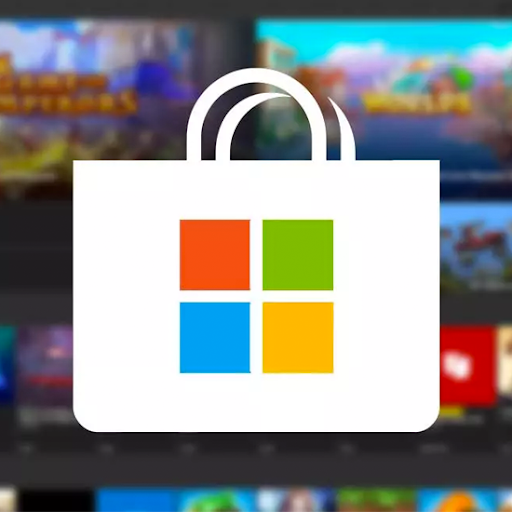Creazione di un nuovo documento in Word è il primo passo nell'utilizzo del pratico software di elaborazione testi. Con Word installato sul tuo dispositivo puoi utilizzare i modelli per creare un documento o crearne uno tuo da zero, ricercare, migliorare i tuoi documenti con immagini e video, condividere documenti con altri, tenere traccia delle modifiche e accedere a tutti i tuoi documenti Word su vari dispositivi.
Guida passo passo su come creare un documento Word
Ecco come crearne uno personalizzato Documento di Word .
- Individua il “ File ” scheda e fare clic su “ Nuovo ”.
- Selezionare ' Documento vuoto ” dalle opzioni che ti vengono offerte. Oppure, se desideri utilizzare un modello, inserisci il tipo di documento per cui desideri trovare un modello per il ' Cerca modelli online ' barra di ricerca. Premi 'invio' e scegli un determinato modello.

Come aggiungere e Modifica testo in Word
- Fai clic per posizionare il cursore e procedi con la digitazione del contenuto che desideri aggiungere al tuo documento .
- Per formattare il testo, selezionalo facendo clic con il pulsante sinistro del mouse e trascinandolo per evidenziarlo. Quindi seleziona un'opzione di formattazione ( grassetto , corsivo , eccetera.). Questi si trovano sotto ' Casa 'tab.
Come aggiungere forme, SmartArt, grafici e immagini in Word
- Individua e seleziona il 'Inserire ” nella parte superiore della finestra del documento.
- Scegli quale componente vuoi aggiungere al tuo documento:
- Forme: Seleziona l'opzione 'forme' e seleziona la tua forma specifica dal menu a discesa che appare.
- Immagini: Seleziona 'immagini', sfoglia il tuo dispositivo per trovare l'immagine appropriata e premi ' Inserire ”.
- Grafici: Seleziona l'opzione 'grafico' e seleziona il tuo grafico preferito prima di premere ' OK ”.
- SmartArt: Seleziona l'opzione 'SmartArt' e scegli tra le grafiche SmartArt disponibili. Premere ' OK ”.
Se stai cercando una società di software di cui ti puoi fidare per la sua integrità e le sue pratiche commerciali oneste, non cercare oltre Software Keep . Siamo un partner certificato Microsoft e un'azienda accreditata BBB che si preoccupa di offrire ai nostri clienti un'esperienza affidabile e soddisfacente sul Software prodotti di cui hanno bisogno. Saremo con te prima, durante e dopo tutti i saldi.